Come creare una playlist su Apple Music (passo dopo passo)
Le playlist sono un modo conveniente per organizzare la tua musica. Immagina di avere una pila disordinata di canzoni nella tua libreria. È uno spettacolo doloroso se non è organizzato. Tuttavia, una volta organizzate queste canzoni in playlist, tutto diventa pulito e gestibile. Qui, ti verrà insegnato come creare una playlist su Apple Music.
Qualche tempo fa, le playlist erano già state introdotte su diversi lettori multimediali digitali. Il termine playlist è continuato dopo. Le playlist sono state utilizzate da Winamp, Windows Media, VLC e molti altri. Viene utilizzato anche su diversi lettori MP3 hardware. Esempi di lettori MP3 con funzioni di playlist sono SanDisk Clip Sport e Sony WalkMan MP3 Player.
Ora, le playlist vengono organizzate ancora di più sui tuoi iPhone e tablet Apple. Vengono utilizzati anche su Apple Music e iTunes app. Questo è il motivo principale per cui devi davvero sapere come creare una playlist su Apple Music. Insieme a questo, c'è uno strumento che può aiutarti a eseguire il backup in modo affidabile della tua libreria Apple Music. Questo strumento verrà introdotto nelle parti successive.
Contenuto dell'articolo Parte 1. Informazioni sulle playlist di Apple MusicParte 2. Come creare playlist su Apple Music?Parte 3. Salva le tue playlist di Apple Music utilizzando uno strumento versatile Parte 4. Sommario
Parte 1. Informazioni sulle playlist di Apple Music
La tua app iTunes sul tuo PC o l'app Apple Music sul tuo Mac utilizza le playlist in modo efficace per organizzare la tua musica. Lo stesso vale per la tua app Apple Music su iPhone, iPad e Android. Le tue app desktop generano playlist più avanzate rispetto alla loro controparte per app mobili. Puoi provarlo facendo clic con il pulsante destro del mouse su Playlist musicale sul lato sinistro di Apple Music (o iTunes). La prossima parte spiegherà questo ulteriormente.
Perché dovresti creare una playlist? Ci sono diversi motivi. Forse stai cercando di classificare le tue canzoni. Ad esempio, una playlist di musica jazz, musica pop e Musica rock. Puoi anche creare una playlist per musica straniera come musica spagnola, J-Pop, K-pop o cinese. Organizzare la tua musica rende più facile la selezione della musica. Puoi scegliere meglio una canzone in base al tuo umore. È molto più difficile lavorare sulla tua musica senza playlist.
Ascoltare musica in movimento rende le cose un po' più difficili. Immagina di essere su un autobus e di decidere di mettere della musica. È molto più semplice selezionare i brani che sai di aver salvato in una playlist che hai creato tu stesso. Non devi scorrere diverse canzoni che potrebbero persino portarti a un incidente. Basta toccare Riproduci per riprodurre la playlist. Tocca Shuffle se vuoi che i brani vengano riprodotti in ordine casuale. La parte successiva ti aiuterà a creare una playlist su Apple Music in dettaglio.
Parte 2. Come creare playlist su Apple Music?
Piattaforme diverse hanno modi diversi su come creare una playlist su Apple Music. Il loro obiettivo principale però è lo stesso; per organizzare ordinatamente le tue canzoni.
Come creare una playlist in iTunes (Windows/Mac):
- Apri iTunes e seleziona "Musica" nel riquadro di sinistra.
- Vai al menu "File" e seleziona "Nuovo". Ci sono diverse opzioni. Nuova playlist, Nuova playlist intelligente e Nuova cartella playlist. Scegli l'opzione che desideri.
- Per creare una playlist semplice, scegli "Playlist". Assegna un nome alla playlist a tuo piacimento.
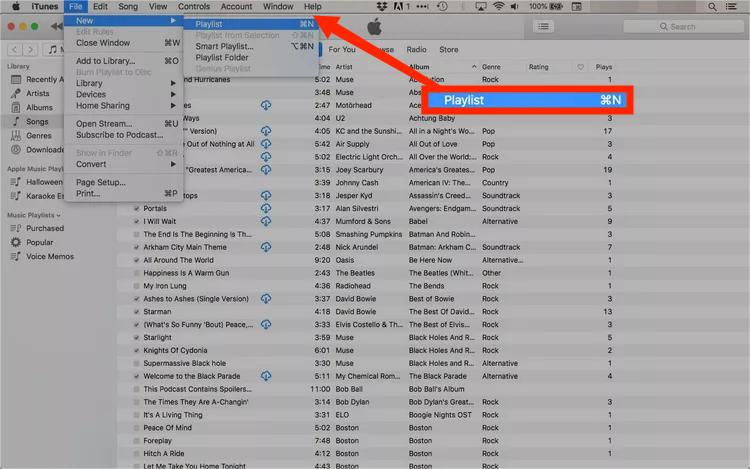
- Successivamente, la nuova playlist verrà mostrata quando fai clic su "Playlist musicali" nel riquadro di sinistra.
- Per aggiungere musica alla tua playlist, vai semplicemente al tuo brano nella libreria, quindi trascinalo nella playlist di destinazione attraverso la barra laterale.
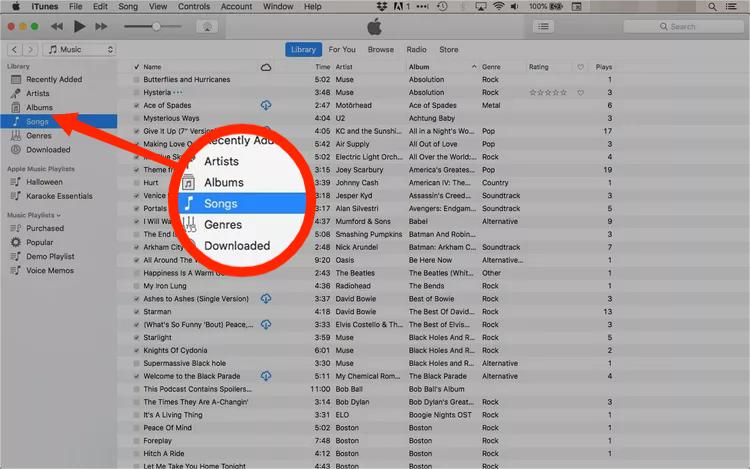
Quando i brani vengono aggiunti, seleziona la playlist per vedere tutti i brani. La parte superiore dello schermo mostra quanti brani ci sono nella playlist e la durata. Cosa succede se desideri creare una playlist che si aggiorni automaticamente con i tuoi artisti preferiti, i nuovi album o i brani più apprezzati nell'app Musica? Una nuova Smart Playlist ha molti altri parametri tra cui puoi scegliere per perfezionare la scelta dei brani nella tua playlist. Di conseguenza, puoi trascinare e rilasciare i brani su Smart Playlist per creare una migliore struttura della playlist.
Come creare una playlist sull'app Apple Music (dispositivi mobili):
- Apri Apple Music, quindi tocca "Libreria" di seguito.
- Tocca "Playlist", quindi seleziona "Nuova playlist".
- Inserisci il nome della tua playlist.
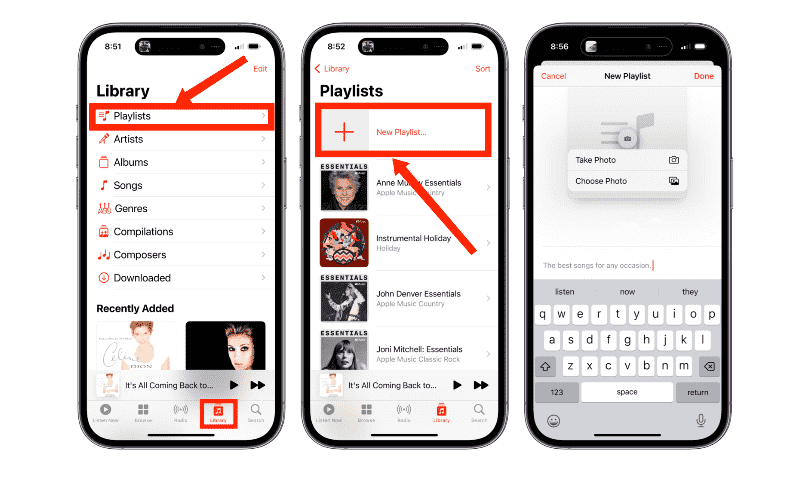
- Successivamente, tocca "Aggiungi musica". Trova la musica che desideri aggiungere.
- Su iPhone o iPod touch, tocca la musica che desideri, quindi tocca Fine. Se aggiungi musica direttamente dalla casella di ricerca, tocca Annulla, quindi tocca Fine. Su Android, tocca la musica che desideri aggiungere, quindi tocca "Fine".
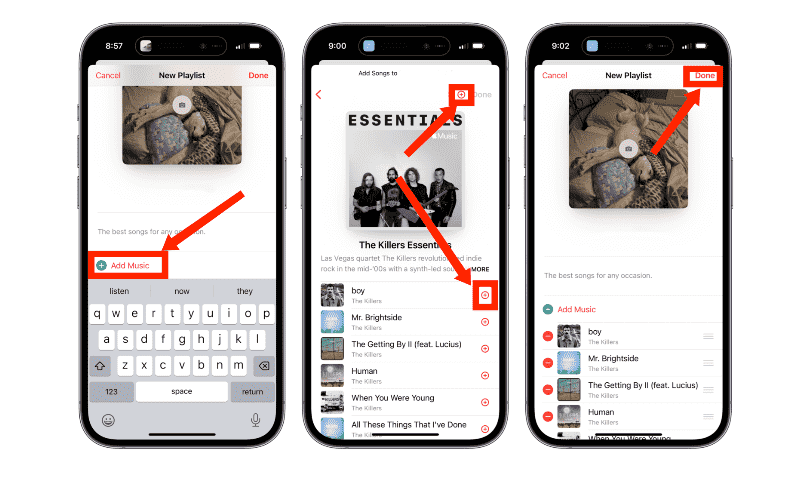
- Puoi anche toccare e tenere premuto un brano, un album o una playlist. Quindi tocca Aggiungi a una playlist per aggiungere la musica a una esistente o tocca Nuova playlist. Oppure puoi toccare e tenere premuta una playlist per scaricarla, condividerla o eliminarla.
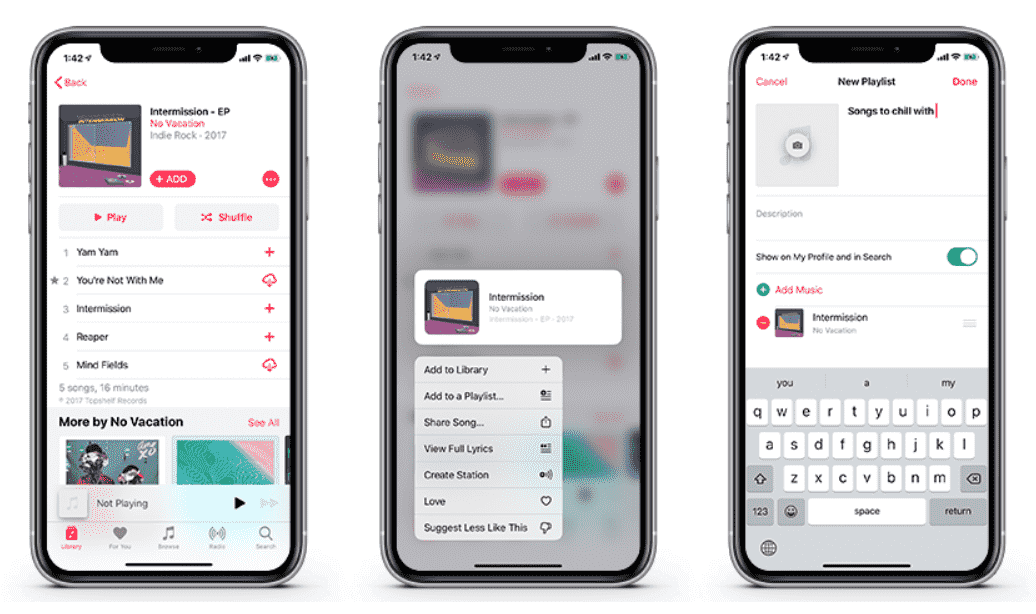
Parte 3. Salva le tue playlist di Apple Music utilizzando uno strumento versatile
Va tutto bene che ora sai come creare una playlist su Apple Music. Tuttavia, sapevi che puoi salvare i brani nella tua playlist in un formato musicale standard utilizzando uno strumento versatile? Il nome di questo strumento è TunesFun Apple Music Converter.
TunesFun Apple Music Converter è semplicissimo da usare. Si integra bene con la tua libreria Apple Music in modo da poter selezionare facilmente i brani per la conversione. È realizzato professionalmente con garanzia di rimborso e assistenza clienti nel caso in cui desideri sbloccare tutte le sue funzionalità con una chiave di licenza.
Può convertire qualsiasi brano di iTunes in formato MP3, AAC o WAV a una velocità 16 volte superiore con qualità senza perdita di dati. Inoltre, questo software funziona perfettamente su entrambi i sistemi Windows e Mac OS. Può anche conservare i tag ID3 e altri metadati delle tue canzoni di Apple Music, nonché la loro qualità originale in modo da poter continuare ad ascoltare musica di alta qualità Canzone di Apple Music offline per tutto il tempo.
Ecco i passaggi per utilizzare questo meraviglioso strumento.
- Scarica e installa TunesFun Convertitore di musica Apple. Sono disponibili versioni per PC e Mac.
- Apri TunesFun quindi vai alla scheda Libreria. Seleziona i brani che desideri convertire.

- Scegli un formato e la cartella in cui vuoi salvare i tuoi file.

- Fare clic su Converti per avviare la conversione. È così facile!

- Aspetta fino al termine della conversione. Successivamente, vai alla scheda Finito per vedere i tuoi file convertiti.
Ora che hai convertito i tuoi brani di Apple Music in un formato musicale standard, ora puoi riprodurli su qualsiasi lettore multimediale che desideri. Puoi anche masterizzare musica da iTunes su un CD o trasferirli su un lettore MP3. Le possibilità sono infinite utilizzando questo strumento versatile.
Parte 4. Sommario
Hai appena imparato a creare una playlist su Apple Music. Puoi creare playlist su un PC o un dispositivo mobile. Ci sono più opzioni per creare una playlist usando un PC. Le playlist rendono molto più semplice la scelta dei brani che desideri riprodurre sulla libreria di Apple Music. Queste playlist organizzano anche la tua libreria musicale ingombra.
Oltre a creare una playlist di Apple Music, esiste uno strumento versatile che può salvare i tuoi brani di Apple Music in un formato musicale standard. Questo strumento si chiama TunesFun Apple Music Converter. TunesFun Apple Music Converter è affidabile, realizzato professionalmente e ti offre un'esperienza utente unica nella creazione di backup dei tuoi brani Apple Music.
Lascia un commento